스마트폰을 바꾸면 가장 먼저 옮겨야 할 데이터는 "연락처"와 "카카오톡"의 대화 및 친구 목록 일 것입니다. 연락처의 경우 구글, 네이버 연락처 앱을 이용하거나 자체 앱을 통해 편하게 옮기는 방법이 많죠 하지만 카카오톡은 별도로 작업해줘야 합니다.
연락처 및 사진, 동영상 등 데이터는 갤럭시의 Smart Switch(스마트스위치) 혹은 아이폰의 "빠른 시작" 기능을 통해 대부분 거의 쓰던 폰 그대로 옮길 수 있지만 카카오톡은 따로 백업 및 복구 작업이 필요합니다. 스마트 스위치 사용 방법은 아래 포스팅을 참고해주세요.
[스마트스위치 사용법] 갤럭시 s20 연락처 및 데이터 옮기기
평소 업무에 통화와 사진 촬영, 업로드를 많이 하시는 어머니가 사용하는 보급형 갤럭시 A 시리즈가 구매한 지 얼마 되지도 않았는데 너무 느리고 답답하고 카메라만 켜도 꺼진다고 하셔서 폰을
nickholdn.tistory.com
카카오톡 대화 및 데이터를 새폰으로 옮기는 방법은 매우 간단하니 아래 내용을 보시면 바로 따라하실 수 있습니다.
카카오톡 대화 백업 방법
카카오톡 어플을 실행 후 아래쪽 메뉴에서 맨 오른쪽 "•••"을 눌러주세요. 아래 사진처럼 맨 우측 톱니바퀴 모양(설정)을 터치해주세요. 중간 정도에 보이는 "채팅" 메뉴 터치 후 "대화 백업"을 눌러주세요. "대화 백업하기"를 누르고 비밀번호를 4~16자리를 설정해주시고 다음을 누르면 대화 백업이 진행됩니다. 비밀번호는 새 폰에서 다시 복원을 해야 하니 잊어버리지 않도록 주의해주세요.
* 대화/미디어 백업의 경우 "톡서랍 플러스" 서비스를 구독해야 하며 월 2,500원입니다. 채팅만 복원하실 거면 굳이 구독하실 필요는 없을 것 같습니다.
하단 메뉴 ••• 터치 → 상단 톱니바퀴 터치 → 채팅 → 대화 백업 → 대화 백업하기 → 비밀번호 설정 → 다음

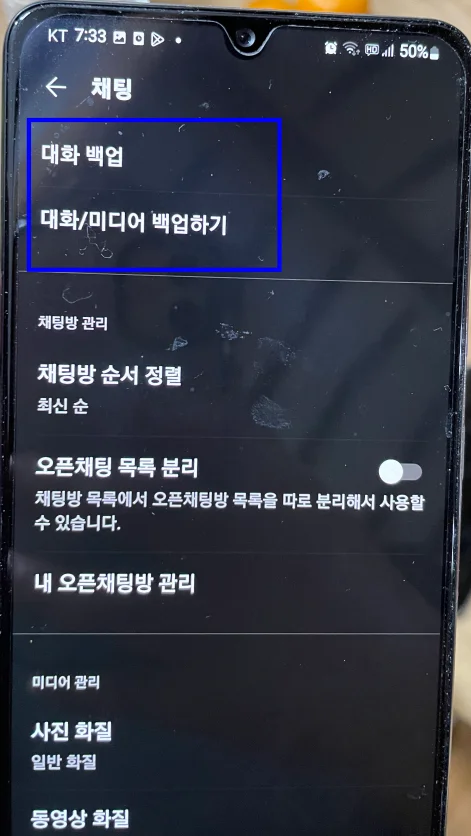
새로운 스마트폰에서 카카오톡 대화 복원하기
카카오톡은 원칙적으로 이중 로그인이 불가능하기 때문에 이전 기기에서 꼭 백업을 완료해주세요. 새로운 기기에서 카카오톡을 설치 후 실행시켜줍니다. 카카오계정으로 로그인 후 전화번호를 입력하면 동일한 번호로 사용 중인 기기가 있다고 메시지가 뜨고 우리는 백업을 해놨기 때문에 다음으로 넘어가 주시면 됩니다. 이제 프로필을 설정하고 대화 복원 창이 나오고 우리가 백업한 내용이 있습니다. 비밀번호를 입력하면 카톡 채팅 복원이 완료됩니다.
Q&A. 카카오톡 백업 안하고 대화 복구할 수 있는 방법은?
현재 상황과 조건에 따라 조금 다릅니다. 질문과 같은 상황이라면 대부분 기존 사용 중인 스마트폰을 사용할 수 없는 상황일 건데요. 기본적으로 답변은 불가능하다입니다. 하지만 우리는 스마트폰으로만 카카오톡을 사용하는 게 아니죠? 만약 아이패드와 같은 태블릿 PC나 PC 카톡을 사용하셨다면 희망을 가져보셔도 되겠습니다.
PC 카톡 혹은 태블릿 PC 에서 위에서 했던 것처럼 카톡 대화 내용을 백업 후 새로운 스마트폰으로 복원하는 방법입니다. 만약 PC 카톡이나 태블릿 PC를 사용하지 않고 기존 스마트폰을 사용할 수 없는 상태라면 일반적인 방법으로 복구할 수 있는 방법은 아쉽게도 "없다"입니다.
댓글